Wix Blocks:デザインプリセットを作成・管理する
読了時間:5分
Wix Blocks はすべての Wix Studio ユーザー様にリリースされました。Wix Blocks にアクセスするには、Wix Studio に参加してください。
同じウィジェット用に複数のデザインを作成します。ウィジェットのデザインプリセットを作成すると、その機能とデータは同じまま、外観は大きく変更することができます。プリセットを使用して、デバイス(例:デスクトップ、タブレット、モバイルなど)ごとに異なるデザインを作成することもできます。Wix Blocks のデザインプリセットについての詳細はこちら
Wix Blocks でデザインプリセットを作成する方法:
- Wix Blocks エディタでアプリを開きます。アプリは、「デザイン」タブが選択され、「ウィジェットとデザイン」パネル
 が開いた状態で開きます。
が開いた状態で開きます。 - 「+デザインプリセットを追加」をクリックします。
- 「その他のアクション」アイコン
 をクリックして、プリセットの名前を変更、複製、または削除します。プリセットが 1つしかない場合は、削除できません。
をクリックして、プリセットの名前を変更、複製、または削除します。プリセットが 1つしかない場合は、削除できません。
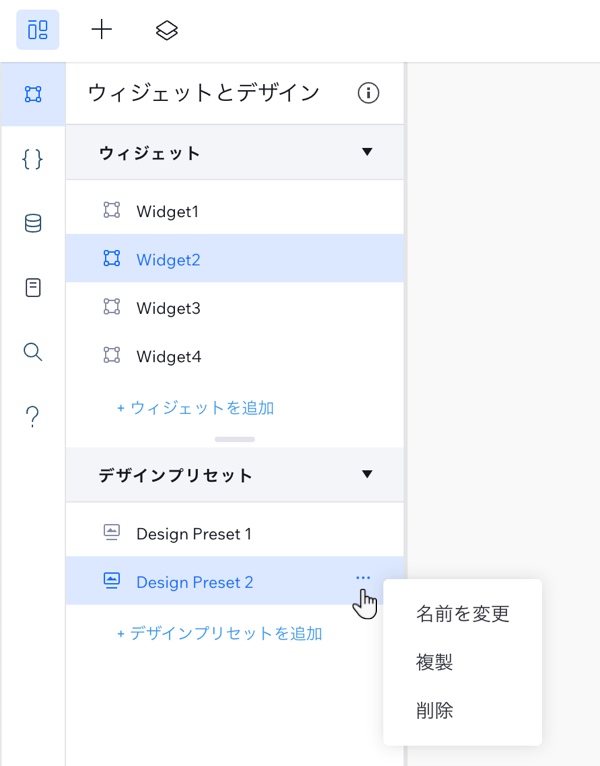
プリセットごとの変更とグローバルな変更
1つのプリセットに加えた変更は、現在のプリセットにのみ影響するものもあれば、すべてのプリセットに影響するものもあります。経験則として、デザインの変更はプリセットごとに行われ、構造またはデータの変更はグローバルに行われます。以下のガイドを参考にしましょう。
すべてのプリセットに影響する変更
現在のプリセットにのみ影響する変更
注意:
- プレビュー:「プレビュー」モードでは、トップメニューのドロップダウンを使用して、デザインプリセットを切り替えることができます。
- 最初のプリセットを削除:新しいプリセットを追加すると、そのデザインは最初のプリセットに基づいています。最初のプリセットを削除すると、新しいプリセットは 2つ目のプリセット(現在では最初のプリセット)に基づいて作成されます。
サイトでウィジェットのデザインプリセットを切り替える
Wix Blocks を使用すると、サイトにさまざまなデザインプリセットをインストールできます。 Wix エディタのいずれかにアプリをインストールすると、 「マイアプリ」内のアプリをクリックすると、そのプリセットが「サイトに追加」パネルに表示されます。 インストールしたプリセットを変更したい場合は、デザインを通して別のプリセットに切り替えることができます。 。
。
 。
。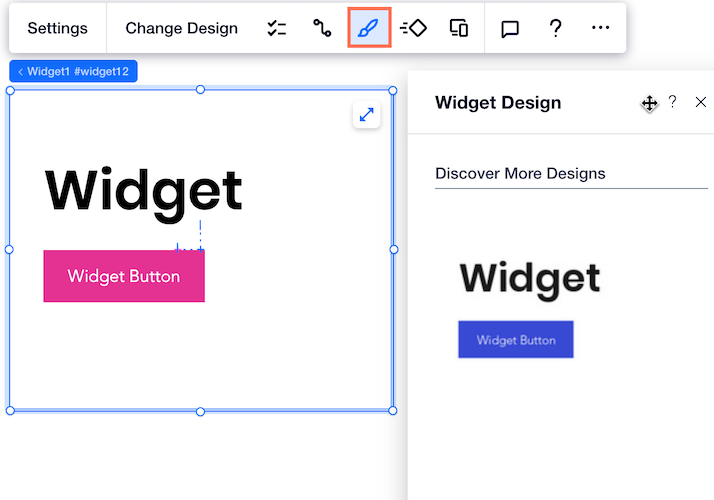
ブレイクポイントに応じてプリセットを変更する
ブレイクポイントごとに異なるプリセットを作成できます。
Editor X ユーザーは、デスクトップ、タブレット、モバイルの 3つのタブ  から選択できます。そのタブを開いているときは、ウィジェットのアクションバーのデザインボタン
から選択できます。そのタブを開いているときは、ウィジェットのアクションバーのデザインボタン  からプリセットを変更してください。その他のタブのプリセットは変更されません。
からプリセットを変更してください。その他のタブのプリセットは変更されません。
 から選択できます。そのタブを開いているときは、ウィジェットのアクションバーのデザインボタン
から選択できます。そのタブを開いているときは、ウィジェットのアクションバーのデザインボタン  からプリセットを変更してください。その他のタブのプリセットは変更されません。
からプリセットを変更してください。その他のタブのプリセットは変更されません。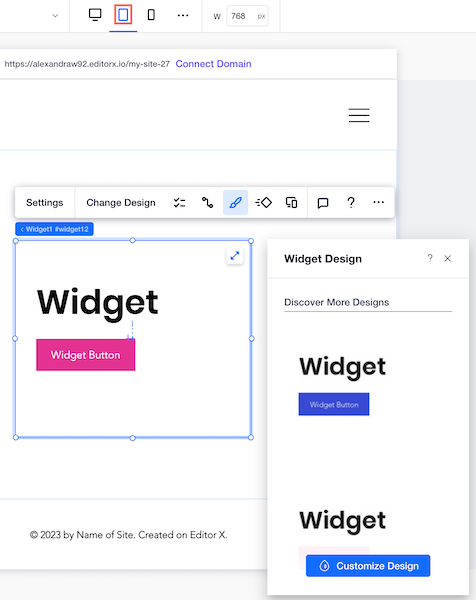
エディタユーザーは、デスクトップまたはモバイルの 2つのタブから選択して、ブレイクポイントごとに異なるプリセットを作成することもできます。そのタブを開いているときは、ウィジェットのアクションバーのデザインボタン  からプリセット。その他のタブのプリセットは変更されません。
からプリセット。その他のタブのプリセットは変更されません。
 からプリセット。その他のタブのプリセットは変更されません。
からプリセット。その他のタブのプリセットは変更されません。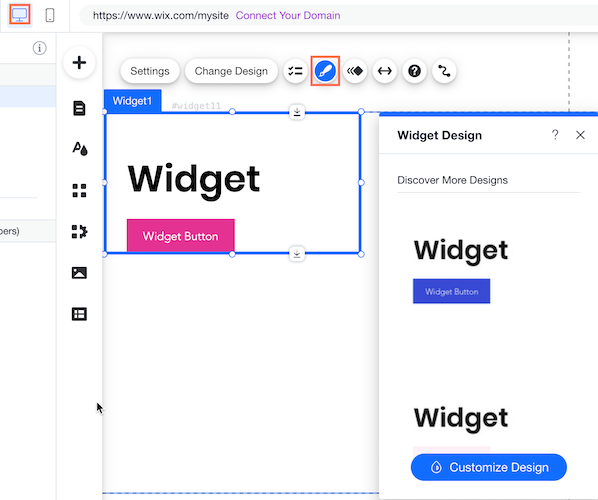
 をクリックし、「表示」> 「他のすべてのプリセットで非表示」の順でクリック)。
をクリックし、「表示」> 「他のすべてのプリセットで非表示」の順でクリック)。